noob smoke
][ مشرف منتدى الكمبيوتر و الانترنت ][

 عدد الرسائل : 204 عدد الرسائل : 204
~[ الأقامه : كرزكان
تاريخ التسجيل : 09/03/2008
 |  موضوع: طريقة وضع كلمة سرية لملفات الوورد Microsoft Word موضوع: طريقة وضع كلمة سرية لملفات الوورد Microsoft Word  الأربعاء أبريل 16, 2008 1:57 pm الأربعاء أبريل 16, 2008 1:57 pm | |
|
السلام عليكم ورحمة الله وبركاته
طريقة وضع كلمة سرية لملفات الوورد Microsoft Word
تستطيع ذلك و بكل سهولة بدون استخدام أي برنامج ..
فمثلا لا يوجد من لا يستخدم برنامج وورد تبع الأوفيس
أغلبنا نستخدمه هذا إذا لم يكن الجميع
فبعملك على برنامج وورد سوف تحتاج بالتأكيد في بعض الأحيان إلى توفير بعض الخصوصية لمنع الآخرين من معرفة أسرارك الشخصية ..
لا تحتار إليك الحل :
أولا : عليك أن تفتح المستند الذي تريد أن تضع له كلمة سر والذي تريد أن تمنع الآخرين من الإطلاع عليه .
ثانيا : من القائمة الرئيسية أضغط على القائمة ملف File .. ثم اختار الأمر حفظ باسم Save as
ثالثا : سوف تفتح لك نافذة الحفظ لا تحفظ الآن انتظر .. من خلال صفحة الحفظ ابحث عن كلمة أدوات
Tools
و سوف تجدها في الأعلى .. اضغط على لسان التبويب الخاص بها وعندها سوف ينفتح لك .. اختار الآن
General Option
رابعا : سوف تفتح لك نافذة .. أنظر إلى الأسفل سوف تجد مستطيلين الأول بعنوان
( Password to open ) وهنا ضع كلمة السر التي تريدها ..
والمستطيل الآخر بعنوان ( Password to modify ) وهنا كرر كلمة السر السابقة .. ثم اضغط على زر
موافق OK .
خامسا : بعد ضغطك زر موافق OK سوف يظهر لك مربع آخر بنفس عنوان المستطيل الأول السابق الذكر ما
عليك سوى كتابة كلمتك السرية السابقة ثم اضغط OK
أيضا سوف يظهر لك مربع أخير بنفس عنوان المستطيل الثاني السابق الذكر ,, ما عليك سوى تكرير كلمتك
السرية ثم اضغط على OK
سادسا : الآن أختر المكان الذي تريد أن تحفظ مستندك فيه ثم اضغط على زر حفظ
Save
وبهذا تكون قد حفظت الملف المحمي بكلمة سر .
سابعا : الآن أغلق المستند المحمي .. وحاول أن تفتح بكلمة سر خاطئة .. ستتفأجأ أنك لن تستطيع
فتحه .. وبهذا قد حافظت على مستندك من التخريب واحتفظت بأسرارك ومخططاتك .
مع الانتباه للغة التي كتبت بها كلمة السر و حالة الأحرف بالنسبة للغة الانجليزية .
دمتم بكل الود
| |
|
Admin
][ المدير العام ][

 عدد الرسائل : 202 عدد الرسائل : 202
تاريخ التسجيل : 19/01/2008
 |  موضوع: رد: طريقة وضع كلمة سرية لملفات الوورد Microsoft Word موضوع: رد: طريقة وضع كلمة سرية لملفات الوورد Microsoft Word  الأربعاء أبريل 16, 2008 3:40 pm الأربعاء أبريل 16, 2008 3:40 pm | |
| شكرا على المعلومة المفيدة ، جازاك الله خير | |
|
زائر
زائر

 |  موضوع: رد: طريقة وضع كلمة سرية لملفات الوورد Microsoft Word موضوع: رد: طريقة وضع كلمة سرية لملفات الوورد Microsoft Word  الثلاثاء أبريل 22, 2008 6:18 pm الثلاثاء أبريل 22, 2008 6:18 pm | |
| بارك الله فيك اخي على المعلومة.. |
|
زائر
زائر

 |  موضوع: رد: طريقة وضع كلمة سرية لملفات الوورد Microsoft Word موضوع: رد: طريقة وضع كلمة سرية لملفات الوورد Microsoft Word  الأربعاء أبريل 23, 2008 2:04 pm الأربعاء أبريل 23, 2008 2:04 pm | |
| مشكووووووووور ع المعلومة
وبالتوفيق |
|
noob smoke
][ مشرف منتدى الكمبيوتر و الانترنت ][

 عدد الرسائل : 204 عدد الرسائل : 204
~[ الأقامه : كرزكان
تاريخ التسجيل : 09/03/2008
 |  موضوع: رد: طريقة وضع كلمة سرية لملفات الوورد Microsoft Word موضوع: رد: طريقة وضع كلمة سرية لملفات الوورد Microsoft Word  الأربعاء أبريل 23, 2008 6:36 pm الأربعاء أبريل 23, 2008 6:36 pm | |
| | |
|
![•!¦[• منتديات رياض للرياضيات •]¦!•](https://2img.net/r/ihimizer/img517/1030/copyro1.jpg)